¡Bienvenido a vLex! Accede a la aplicación y empieza a personalizar tu acceso para sacar todo el partido a la plataforma.
1. Personaliza tu vLex
Localiza el botón “Edita Tu vLex” ubicado en la parte superior derecha de tu muro de actualidad y haz click. Edita tu Perfil de Actualidad y define tus intereses. Con este perfil personalizamos tu experiencia vLex y crearemos el sistema de notificaciones personalizadas. A medida que vayas usando vLex iremos aprendiendo lo que te interesa y te ofreceremos una actualidad cada vez más relevante.
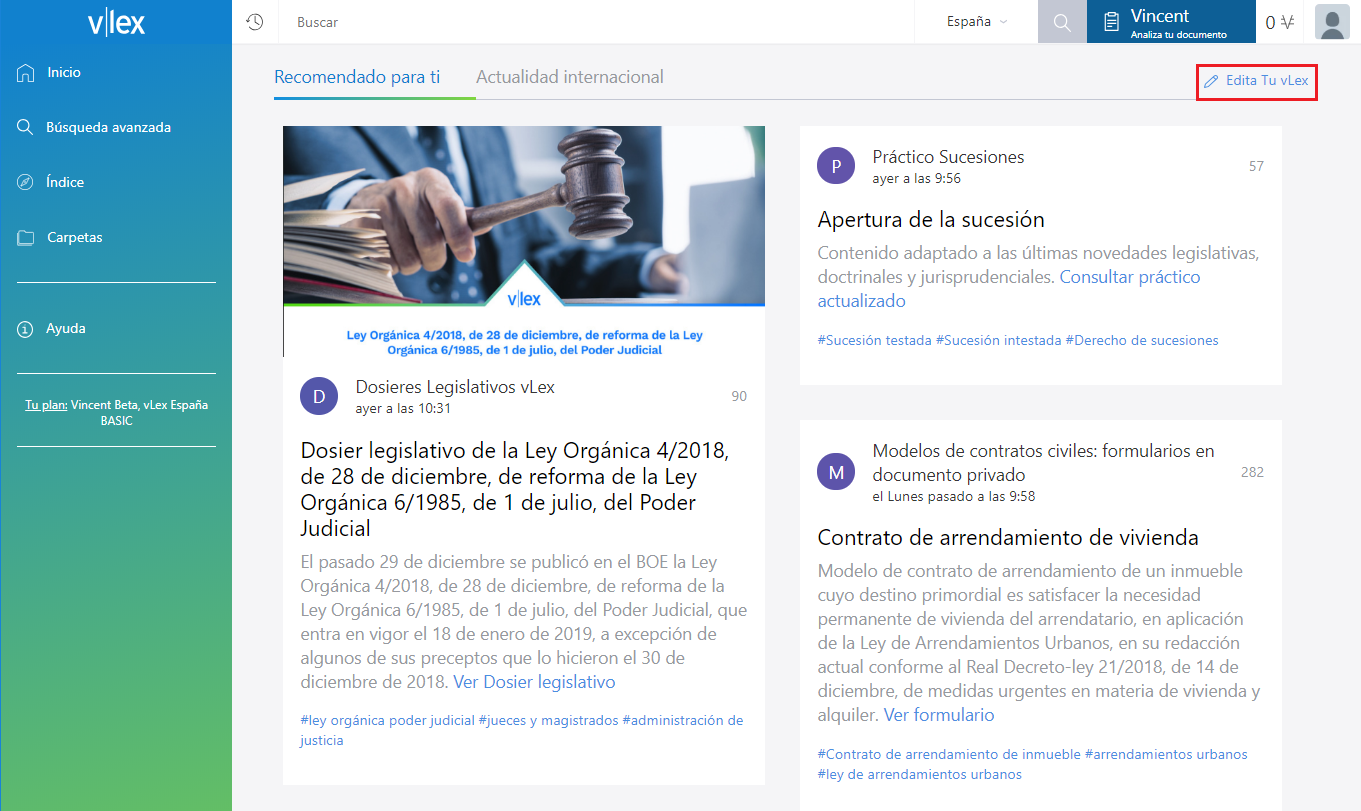

Si es la primera vez que accedes a vLex, la elección de los tópicos de interés se realiza a través de un asistente:
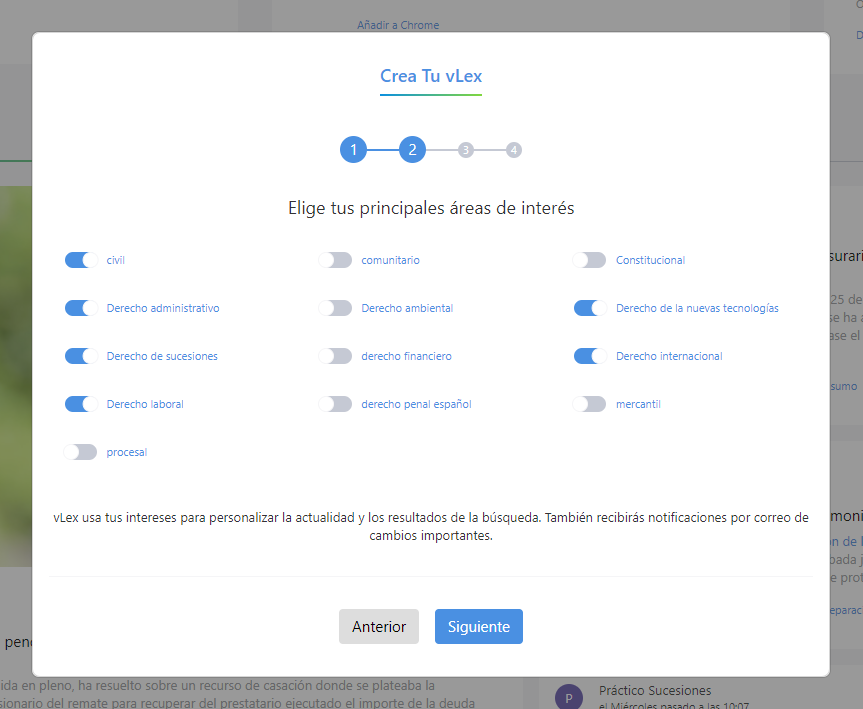
Dependiendo de los tópicos que hayas marcado, además te sugeriremos otros relacionados para acotar mucho más tus intereses a la hora de utilizar vLex:
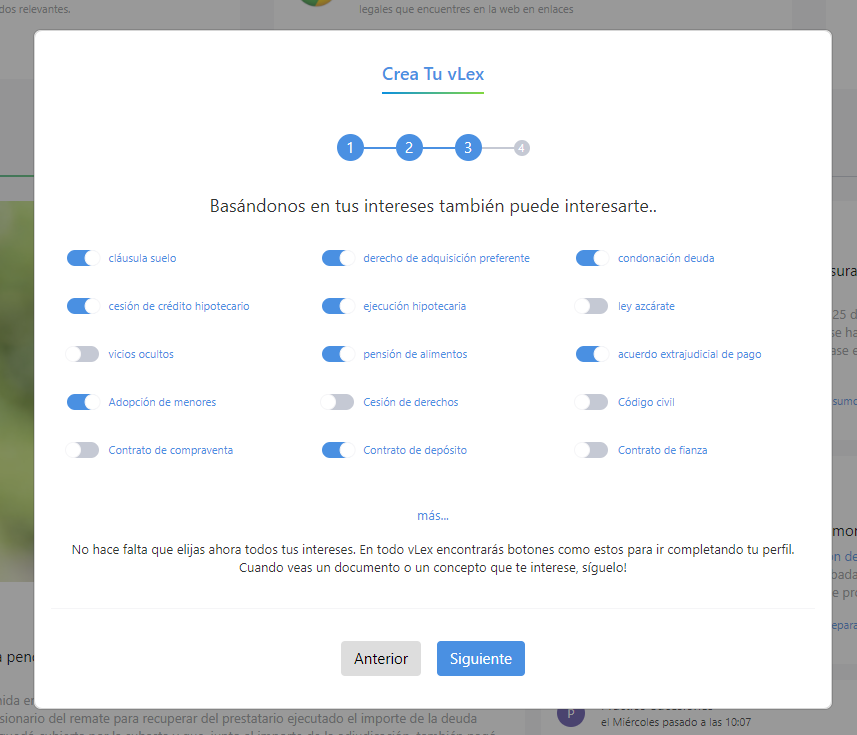
Puedes consultar más información acerca de cómo personalizar tu muro de actualidad.
2. Extensión vLex para Chrome
 Ahorra tiempo y mejora la calidad de tu trabajo al incorporar el contenido de vLex en tus resultados de Google cuando utilizas el navegador de Chrome. Además, enriquece automáticamente todas las páginas que visitas con vínculos y referencias a los documentos más relevantes de la plataforma vLex.
Ahorra tiempo y mejora la calidad de tu trabajo al incorporar el contenido de vLex en tus resultados de Google cuando utilizas el navegador de Chrome. Además, enriquece automáticamente todas las páginas que visitas con vínculos y referencias a los documentos más relevantes de la plataforma vLex.
Consultar cómo instalar la extensión vLex para Google Chrome y como utilizarla.
3. Lanza tus búsquedas en vLex
- Buscador simple universal: Puedes empezar lanzando tus búsquedas mediante el buscador simple universal situado en la barra superior de la plataforma
- Búsqueda avanzada. También puedes usar la búsqueda avanzada usando la opción «búsqueda avanzada» en el menu lateral izquierdo.

- Vincent te permite iniciar una búsqueda a través de cualquier documento jurídico que tengas en ordenador o que estés consultando en vLex. Pulsa sobre el botón «Analiza tu documento» disponible en la parte superior derecha de la pantalla o selecciona «Relacionados Vincent» en cualquier documento que estés consultando en vLex. Para más información consulta la entrada Vincent en vLex.
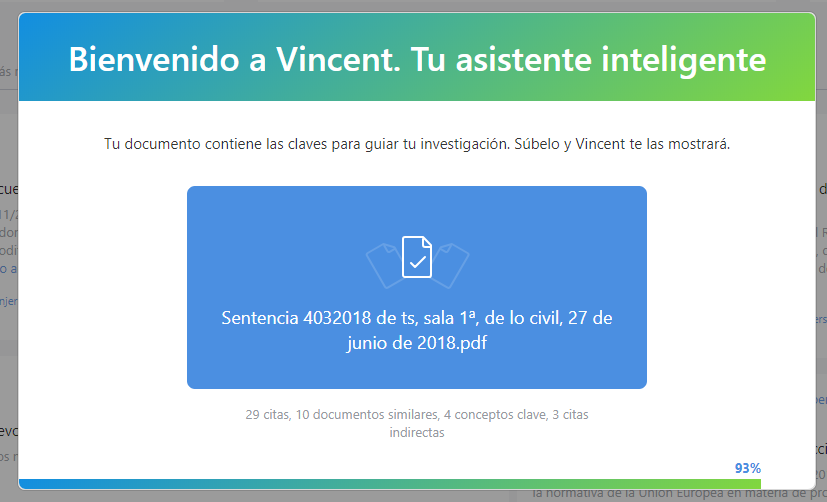
- vLex ofrece un sistema de autocompletado predictivo que te ahorrará mucho tiempo y te ayudará a encontrar lo que estás buscando fácilmente.

- Refina tu búsqueda con las opciones de filtrado. Una vez has lanzado la búsqueda puedes refinar la búsqueda con los filtros o añadiendo criterios adicionales, ¿dónde encuentro los filtros? Tanto los filtros de búsqueda, como los filtros de “tribunal”, “jurisdicción”, etc. quedan ubicados en la parte izquierda de la pantalla de resultados.
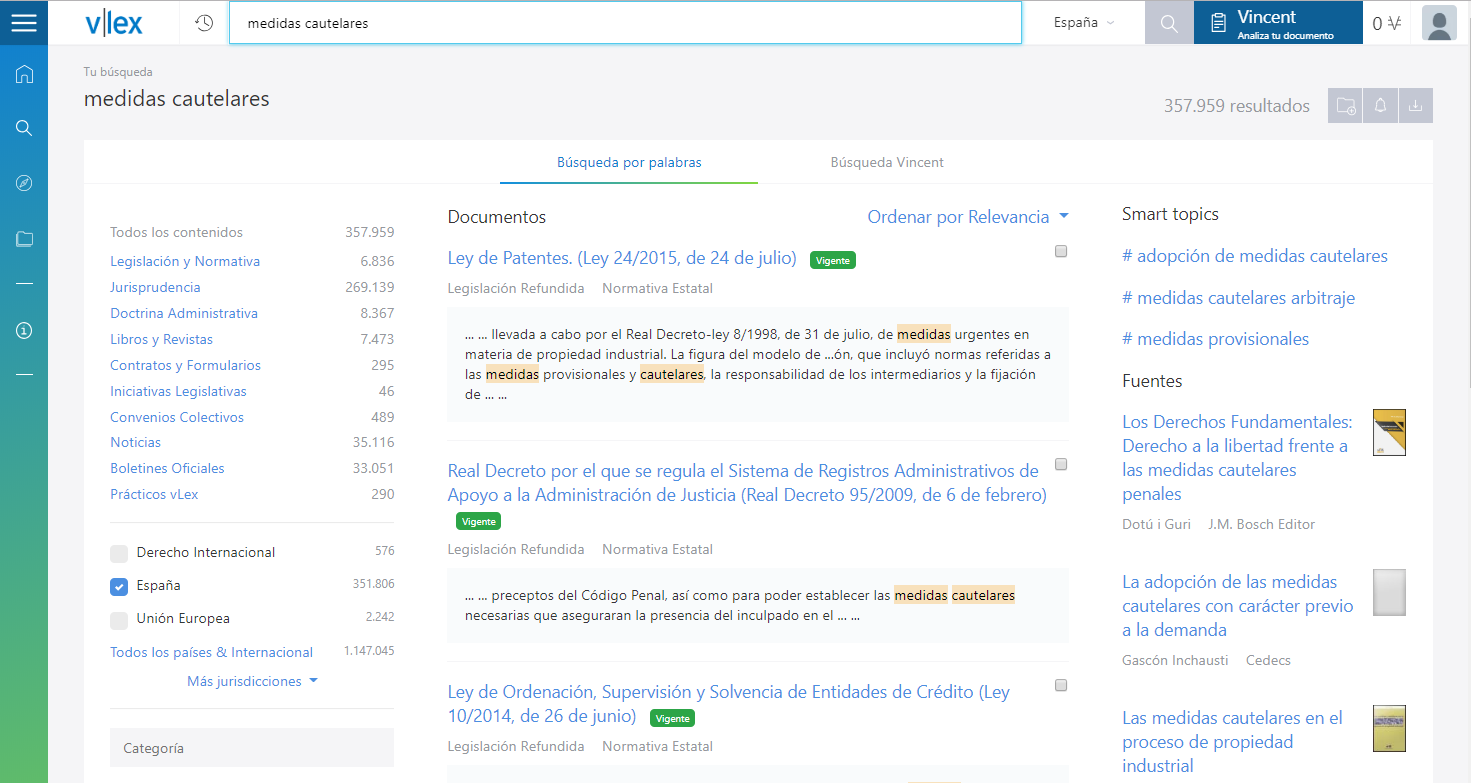
Para acceder al listado completo de tribunales, solo tienes que hacer clic en «jurisprudencia» y después en la casilla del filtro de “tribunal” y automáticamente se va a abrir una nueva pantalla con la lista de tribunales.
4. Conoce todas las funcionalidades
4.1. Vincent
Vincent es un asistente jurídico virtual que, mediante inteligencia artificial y tecnologías de aprendizaje automático (Iceberg IA), encuentra en cualquier documento jurídico las citas legales incluidas, los documentos citados y los conceptos jurídicos más relevantes en 9 jurisdicciones. Vicent genera un listado de documentos a revisar que incluyen legislación, jurisprudencia, libros y artículos de revistas y modelos de contratos en vLex.
- Subir un documento a Vincent: Sube cualquier documento pulsando sobre el botón «Analiza tu documento», situado en la parte superior derecha de la pantalla. En cuestión de segundos, Vincent extraera las citas legales incluidas, los documentos citados y los conceptos jurídicos más relevantes en 9 jurisdicciones.
- Analizar un documento de vLex con Vincent: Al consultar cualquier documento en vLex puedez lanzar sobre él la búsqueda Vincent.
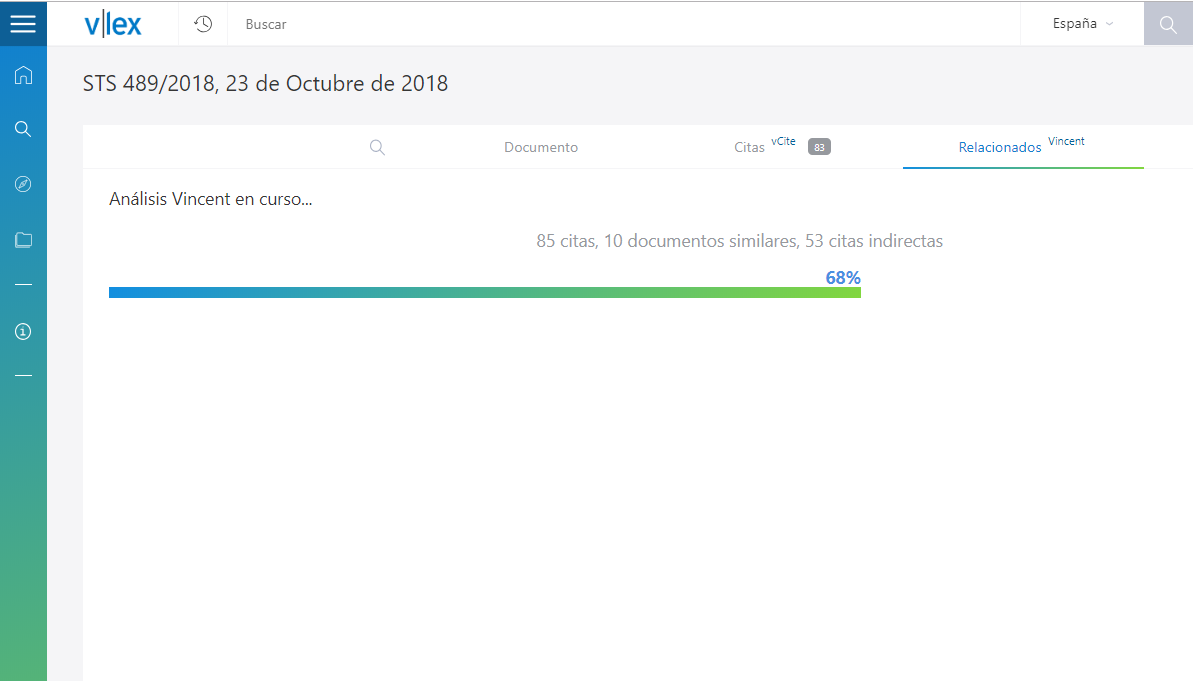
- Resultados de la búsqueda con Vincent: Todos los elementos reconocidos por Vincent pueden ser filtrados por decenas de criterios en el buscador de vLex. Además, puedes modificar los criterios de análisis pulsado sobre «dirige a Vincent»

Para más información sobre el funcionamiento de Vincent visita su entrada en esta página de ayuda.
4. 2 Seguir Smartopics
Los SmartTopics (o «tópicos inteligentes») son los conceptos jurídicos más importantes de cada país tratados mediante tecnología de inteligencia artificial y un cuidado tratamiento editorial. Si los sigues, recibirás avisos de los documentos más relevantes y actuales para cada uno de ellos.
- Puedes ver y seguir un smartopic buscándolo en el buscador de vLex:
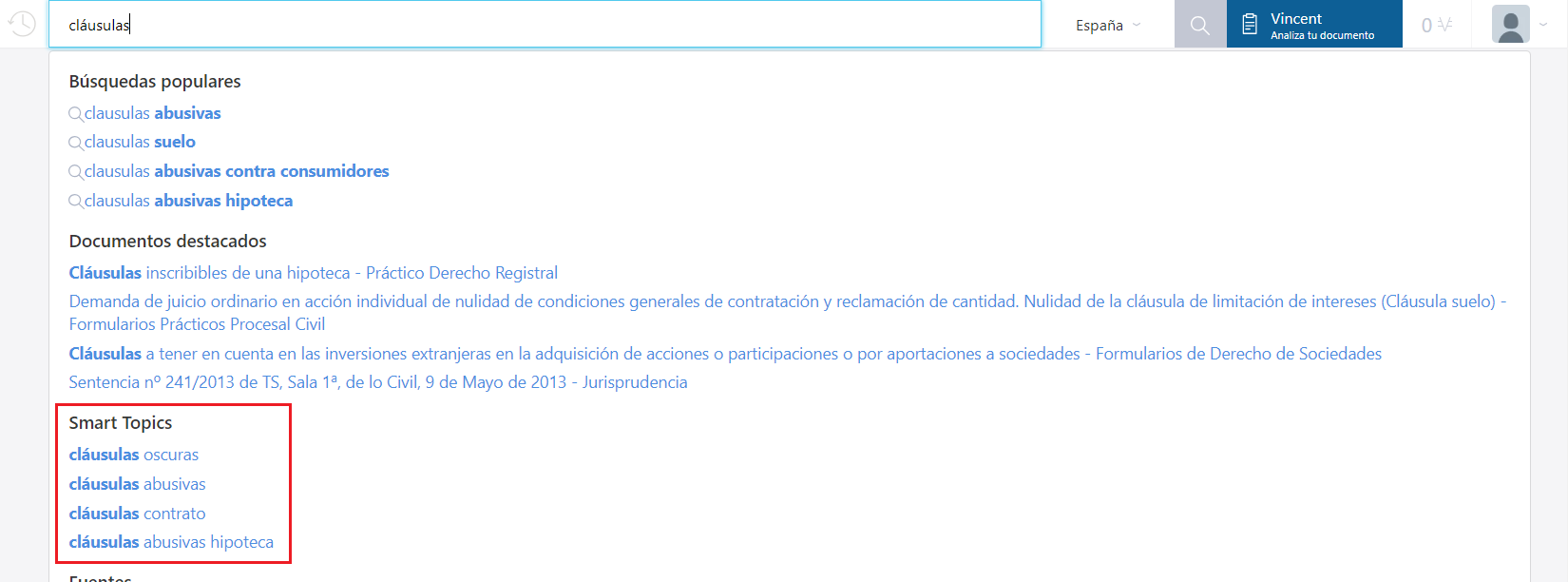
- Cada uno de los documentos que verás en tu muro de actualidad contiene los smartopics relacionados con su contenido.
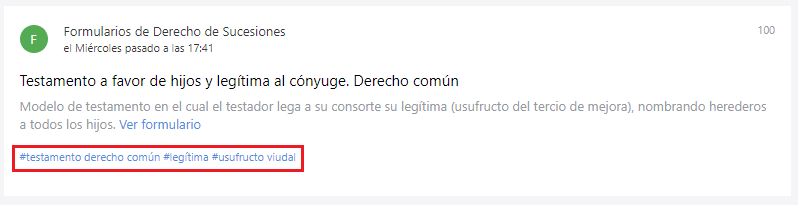
- En «Edita tu vLex» puedes seguir nuevos tópicos o dejar de seguir los que ya no te interesen.
- Cada smartopic cuenta con una página en la que puedes visualizar sus contenidos más actuales y relevantes.

Para más información sobre el funcionamiento de Vincent visita: Smartopics
4. 3 Seguir Documentos
Con la funcionalidad “Seguir documentos” tendrás el control sobre qué documentos se actualizan o modifican, ya que podrás hacer un seguimiento individualizado de una ley, un convenio colectivo, una formulario o cualquier otro documento dentro de vLex que quieras monitorizar.
Cuando accedas a la vista de un documento, verás el botón ![]() Si pulsas sobre este botón empezarás a monitorizar sus futuras modificaciones.
Si pulsas sobre este botón empezarás a monitorizar sus futuras modificaciones.
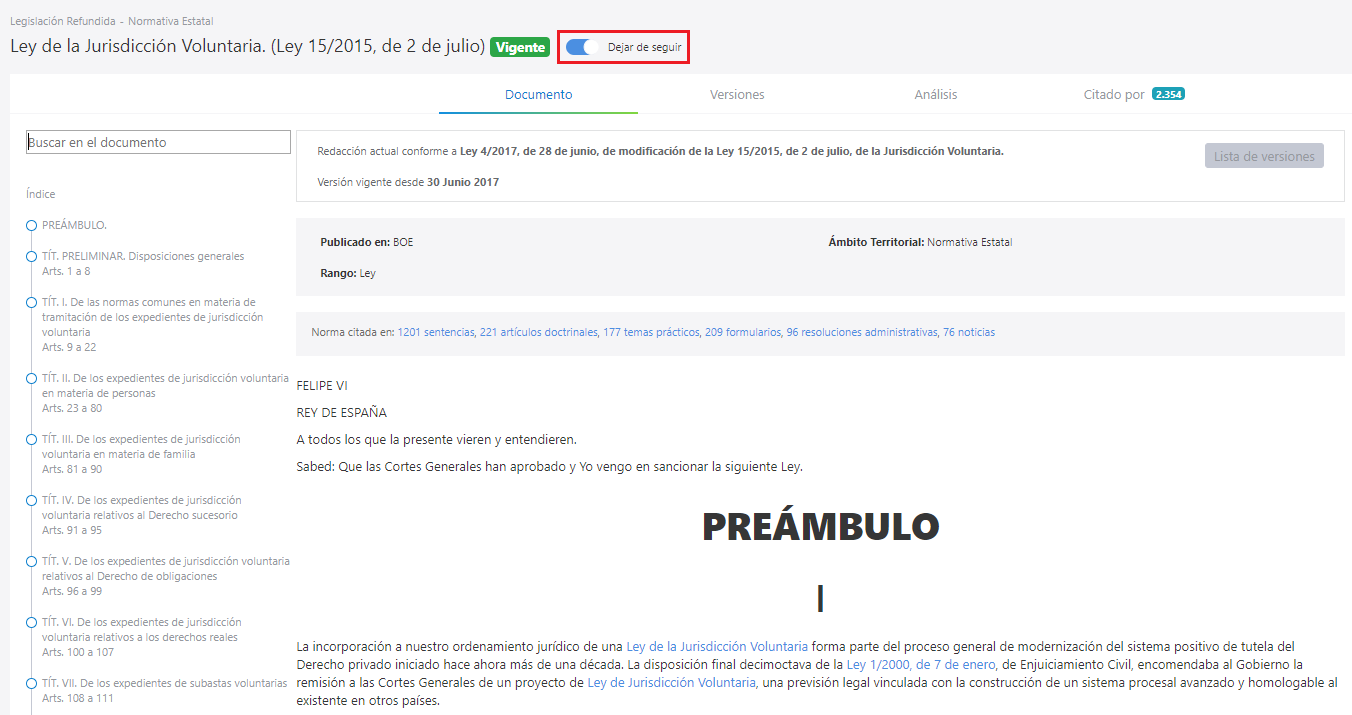
Para más información sobre la funcionalidad de seguir documentos, puedes consultar la siguiente entrada: ¿Cómo puedo estar al día de las actualizaciones de un documento?
4. 4 Opciones de Análisis Documental
Las opciones de análisis documental que encontrarás en cada uno de los documentos que consultes en vLex te ayudarán a obtener información clave sobre la importancia y vigencia del documento que estás consultando. Dependiendo de la colección a la que pertenezcan, todos los documentos de vLex contienen estas opciones de análisis documental:
- Versiones: Es un un registro de todos los cambios que había sufrido un determinada norma y acceso a los textos originales y refundidos. Los encontrarás en la sección «Versiones».

- Citas vCite: «Citas vCite» funciona en todos los documentos, excepto para lo de las colección de Legislación, en la que esta función viene realizada por el apartado «versiones». Citas vCite indica si la legislación citada y aplicada en un documento sigue vigente o ha sufrido alguna modificación posterior a su publicación (o la sufrirá en el futuro cuando entre en vigor una modificación que actualmente está en “vacatio legis”).
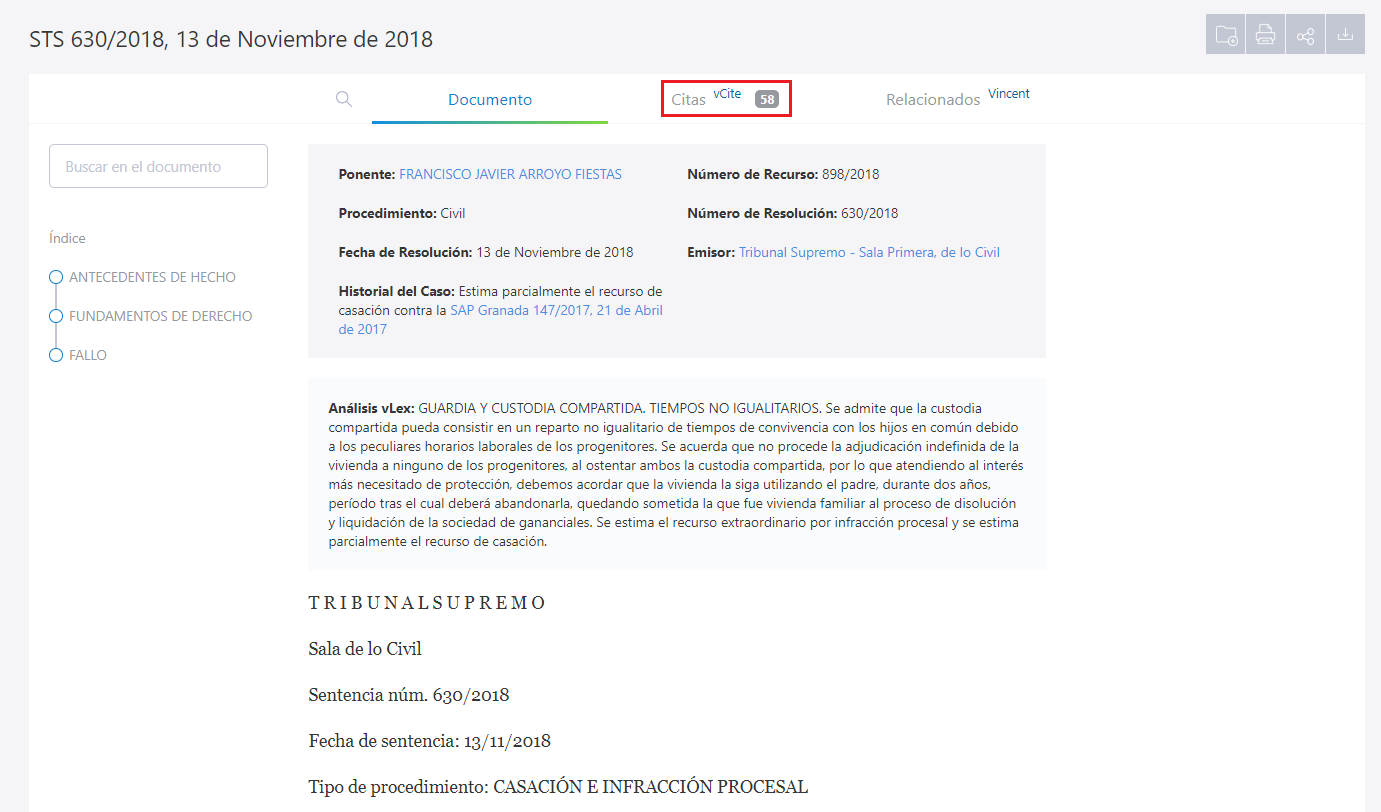
- Citado por: «Citado por» te indica los documentos que han citado el documento que estás consultando.
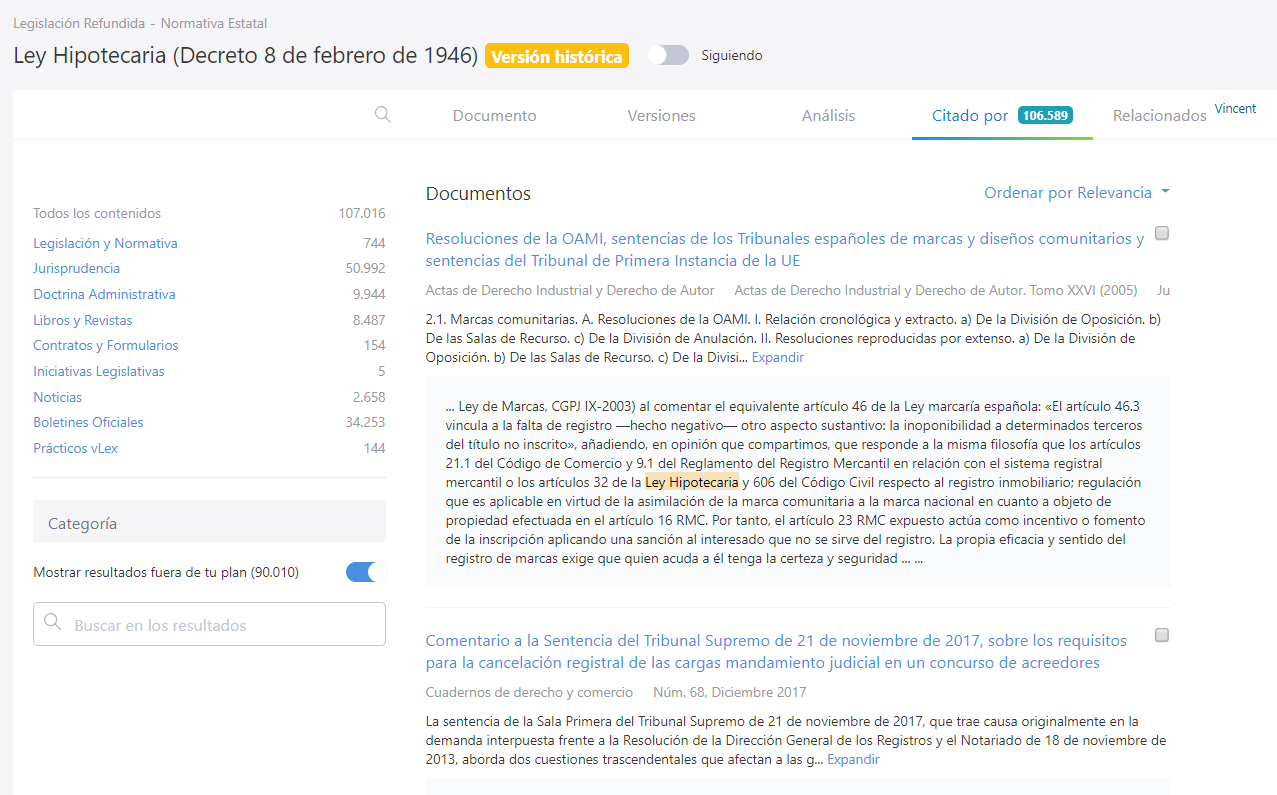
- Historial del caso: El historial del caso permite consultar todo el historial de un caso de manera detallada. Los recursos y sus sentencias originales están vinculadas de manera visual para que puedas recorrer todo un expediente sin apenas esfuerzo.
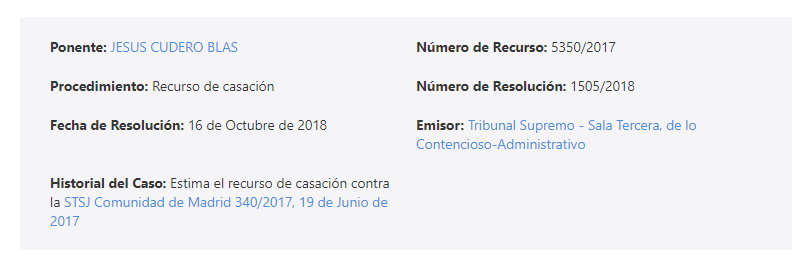
Para conocer más opciones de análisis documental y su funcionamiento, visita la entrada: Opciones de análisis documental
4. 5 Gestión de carpetas y favoritos
Para poder mejorar tu productividad vLex incorpora un sistema de carpetas que te permiten clasificar y ordenar los documentos, así podrás organizar todos documentos según tus necesidades. Busca el símbolo de la carpeta entre las opciones situadas en la parte superior derecha de cada documento.
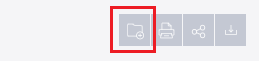
El sistema de favoritos permite marcar y guardar aquellos documentos que consultamos de manera frecuente para encontrarlos fácil y rápidamente en la plataforma.

Para más información sobre la gestión de carpetas, visita la página de ayuda «Carpetas y Favoritos».
4. 6 Notas y marcas
El sistema de Marcas y Notas hace posible marcar los fragmentos del documento que estés consultando o bien crear anotaciones en el mismo. Al seleccionar con el ratón cualquier texto del documento que estés consultando, te aparecerán directamente las opciones.

Para más información sobre la creación y gestión de marcas y notas, consulta esta entrada: Marcas y Notas
This post is also available in: English
